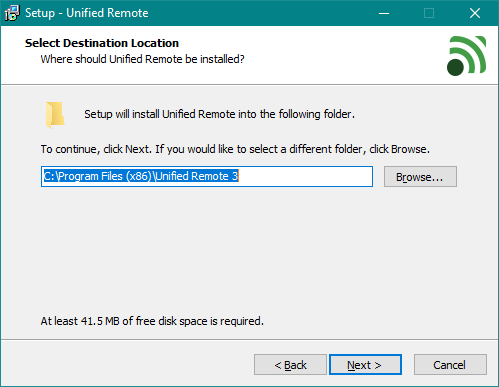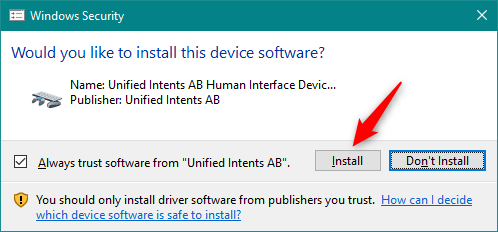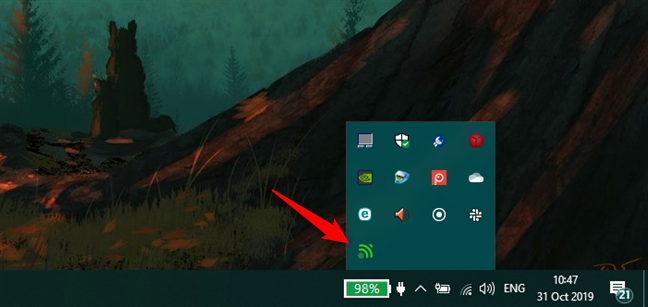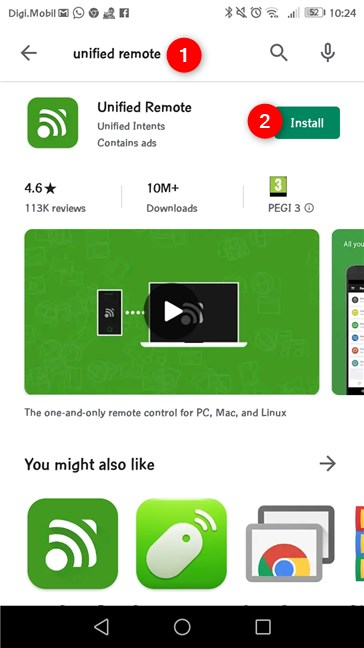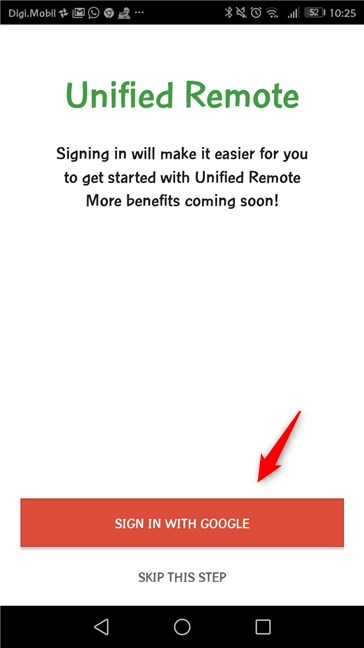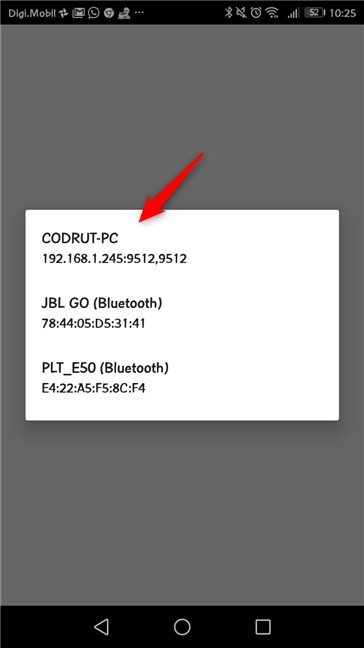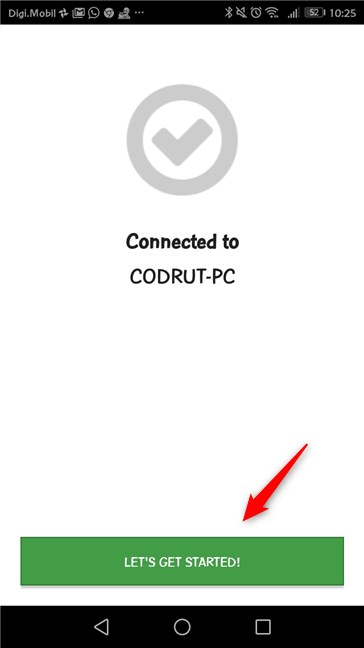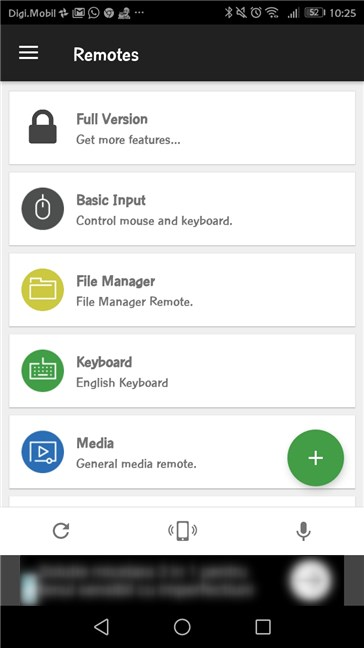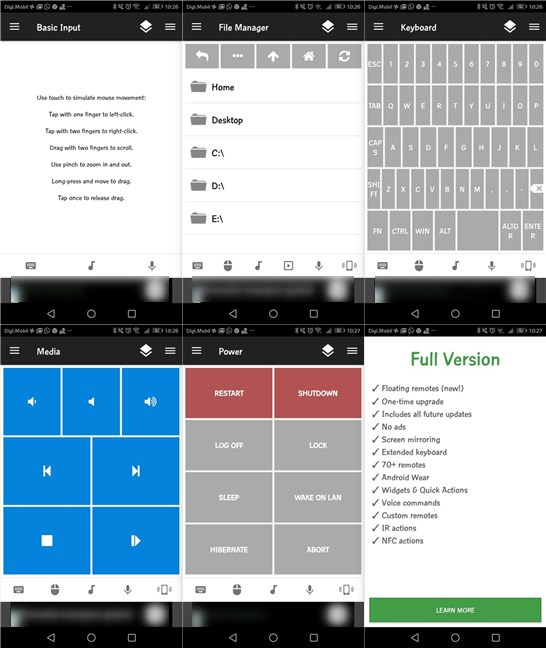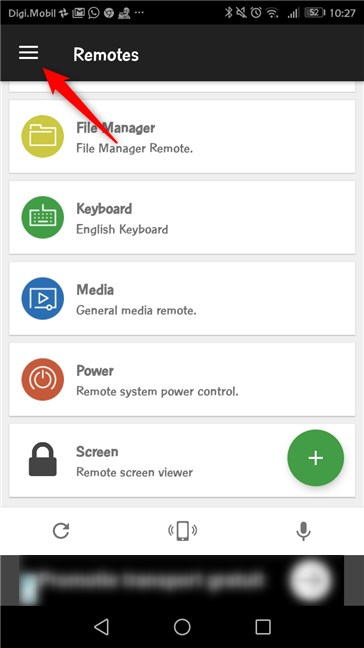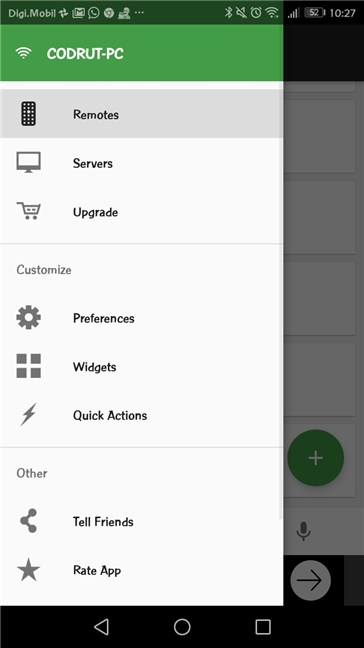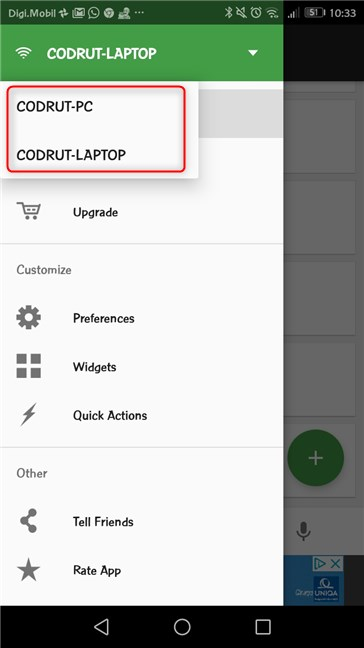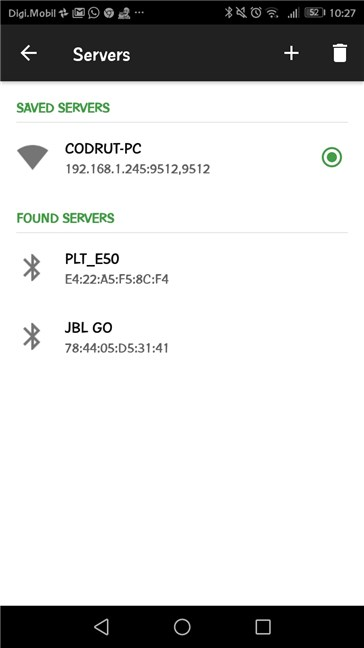Imaginez ceci : vous rentrez chez vous après une journée de travail et vous voulez lire un livre tout en écoutant votre musique préférée. Vous allumez votre ordinateur, lancez votre lecteur multimédia préféré, chargez votre playlist musicale et vous jetez au lit, livre en main. Vous commencez à lire, mais quelques secondes plus tard, vous vous rendez compte que la musique est trop forte et que vous devez baisser le volume. Le seul problème est que vous êtes trop paresseux pour vous lever et le faire vous-même. Ce serait cool si vous pouviez prendre votre smartphone Android et contrôler à distance l'ordinateur avec, pour baisser le volume, sauter la piste en cours ou éteindre complètement l'ordinateur ? Eh bien, vous avez de la chance, car le Play Store regorge d'applications qui peuvent vous aider à résoudre ce problème. Dans cet article, nous vous présentons l'une des applications les plus populaires pour le contrôle à distance :
Contenu
- Comment contrôler à distance votre PC Windows à partir d'un appareil Android
- Installez le serveur Unified Remote sur votre PC Windows
- Installez le client Unified Remote sur votre smartphone ou tablette Android
- Comment utiliser Unified Remote pour Android pour contrôler à distance votre ordinateur Windows
- Aimez-vous la télécommande unifiée ?
Comment contrôler à distance votre PC Windows à partir d'un appareil Android
Vous devez installer un logiciel sur votre ordinateur (généralement appelé "serveur") en plus de l'application correspondante sur votre smartphone ou tablette (généralement appelée "client"). Cette méthode transforme votre smartphone en une télécommande à l'ancienne, comme la télécommande de votre téléviseur, lui permettant d'envoyer des commandes à l'appareil qu'il contrôle. Dans ce cas, la communication se fait à sens unique : vous envoyez une commande depuis votre smartphone qui indique à votre ordinateur ce qu'il doit faire (changer le volume, sauter une piste musicale, éteindre ou déplacer le curseur de la souris). Cette méthode est généralement plus rapide dans un environnement localisé, comme un réseau local, mais les deux appareils doivent se connecter au même réseau, ce qui signifie qu'il ne fonctionne pas via Internet. Après avoir testé quelques solutions utilisant cette méthode, nous en avons trouvé une qui nous plaisait. On l'appelleUnified Remote : voici l' application et le site web .
L'application est une solution logicielle commerciale qui propose une version gratuite avec un ensemble limité de fonctionnalités. Pour ce tutoriel, nous avons utilisé la version gratuite, qui sert bien pour un bon début.
Installez le serveur Unified Remote sur votre PC Windows
La première étape consiste à installer à la fois l'application client sur votre smartphone ou tablette Android et le logiciel serveur sur votre PC Windows. Pour installer le "serveur", visitez le site Web Unified Remote et naviguez pour télécharger la dernière version du logiciel serveur (ou cliquez ici pour télécharger la dernière version). Exécutez le package d'installation (la procédure d'installation est assez simple).
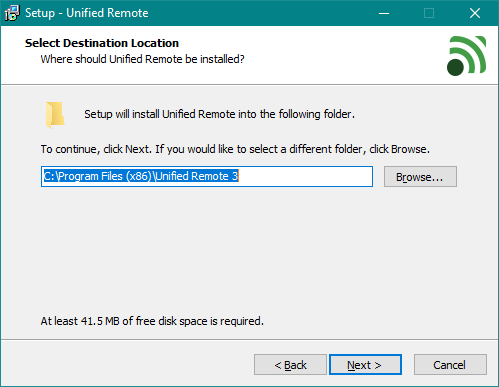
L'assistant de configuration du serveur distant unifié
Au cours de la procédure d'installation, vous devez accepter la configuration du pilote HID, nécessaire au logiciel pour envoyer des commandes au système contrôlé à distance. À des fins d'identification, il s'appelle Unified Intents AB Human Interface Device. Cliquez sur Installer pour accepter son installation.
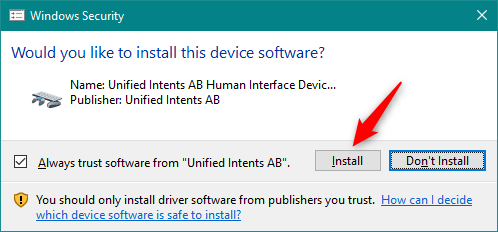
Autoriser l'installation du périphérique d'interface humaine Unified Intents AB
Attendez que l'installation soit terminée et, une fois terminée, recherchez son icône dans la barre d'état système , à côté de l'horloge, pour vous assurer qu'elle est en cours d'exécution. Vous n'avez pas besoin de configurer quoi que ce soit à ce stade ; cela fonctionne juste hors de la boîte.
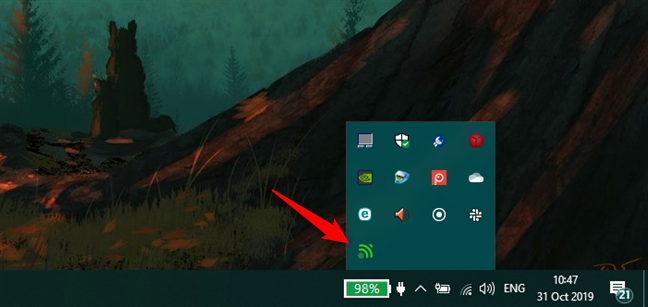
L'icône de la barre d'état système du serveur Unified Remote
Installez le client Unified Remote sur votre smartphone ou tablette Android
Ensuite, ouvrez l' application Play Store sur votre appareil Android et recherchez Unified Remote , recherchez l'application dans les résultats de recherche et installez-la. Vous pouvez également vous rendre ici sur votre smartphone.
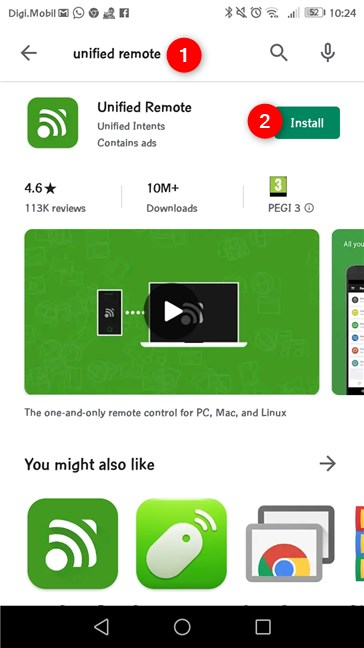
L'application Android Unified Remote du Play Store
Une fois l'installation terminée, ouvrez le tiroir de l'application et lancez-le à partir de là.
Comment utiliser Unified Remote pour Android pour contrôler à distance votre ordinateur Windows
Sur le premier écran de l'application, vous pouvez choisir de "Se connecter avec Google" ou "Ignorer cette étape" et de ne pas utiliser de compte avec l'application. Si vous choisissez de vous connecter avec votre compte Google, l'application sauvegarde votre configuration et vos paramètres à distance sur tous les appareils, c'est donc une étape utile à suivre.
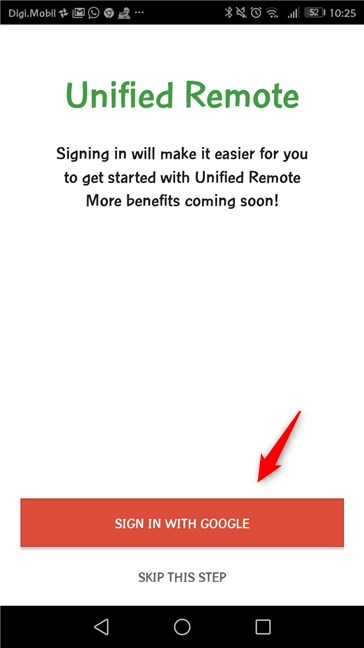
L'écran de démarrage de l'application Unified Remote
Sur l'écran suivant, l'application affiche une liste d'appareils auxquels vous pouvez vous connecter. Si vous avez déjà terminé la configuration du serveur sans complications, l'application détecte automatiquement les ordinateurs connectés au réseau local sur lequel le serveur est exécuté.
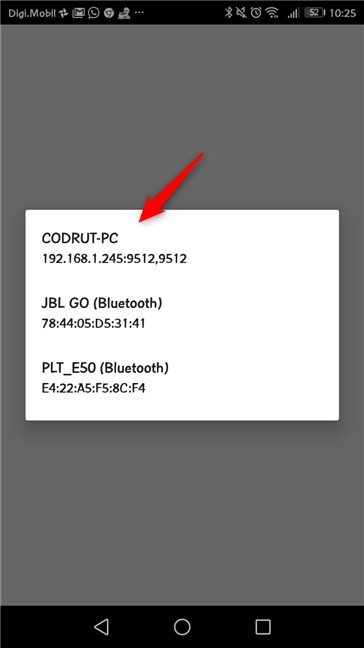
Les ordinateurs connectés au même réseau local qui exécutent Unified Remote
Appuyez sur le nom de votre PC et vous devriez recevoir une notification vous indiquant que votre appareil s'y est connecté.
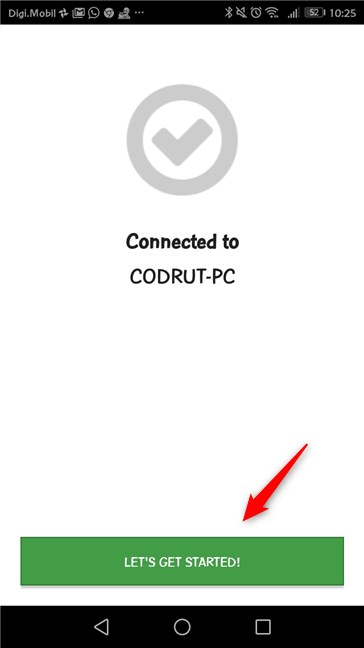
L'appareil Android est connecté à un ordinateur qui exécute Unified Remote
Unified Remote peut se connecter à des PC Windows via Bluetooth ou WiFi. L'application offre également un accès à un écran "serveurs", où vous pouvez trouver les ordinateurs qui exécutent actuellement le serveur et sont disponibles pour une connexion. Vous pouvez également modifier leurs paramètres sur cet écran.
Pour l'instant, appuyez sur "Commençons !" pour accéder à la liste des options, que vous pouvez voir ci-dessous :
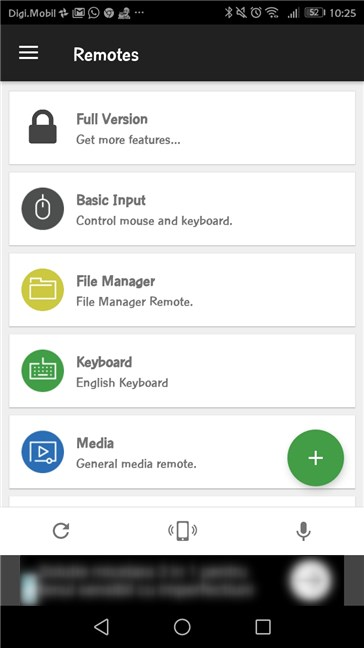
Les télécommandes disponibles à partir de l'application Unified Remote
Ce sont les télécommandes installées par défaut que vous pouvez utiliser dès que vous installez l'application. Voici ce que chacun d'eux fait :
-
Basic Input est votre souris virtuelle de base ; déplacez votre doigt sur l'écran de votre smartphone pour déplacer le curseur sur le bureau de votre ordinateur, appuyez avec un doigt pour un clic gauche, appuyez avec deux doigts pour un clic droit ou balayez avec deux doigts pour faire défiler la fenêtre actuelle ;
-
Le gestionnaire de fichiers ouvre une fenêtre des disques durs de l'ordinateur, vous donnant accès aux fichiers et vous permettant de les ouvrir ou de les lancer sur l'ordinateur ;
-
Le clavier est un clavier virtuel QWERTY standard, complet avec des touches de fonction ;
-
Media Remote est une télécommande contenant les touches multimédias, telles que les touches de volume, la piste précédente et suivante ou la lecture/pause ;
-
L'alimentation est une télécommande contenant les options d'alimentation, telles que Arrêter, Déconnecter ou Redémarrer.
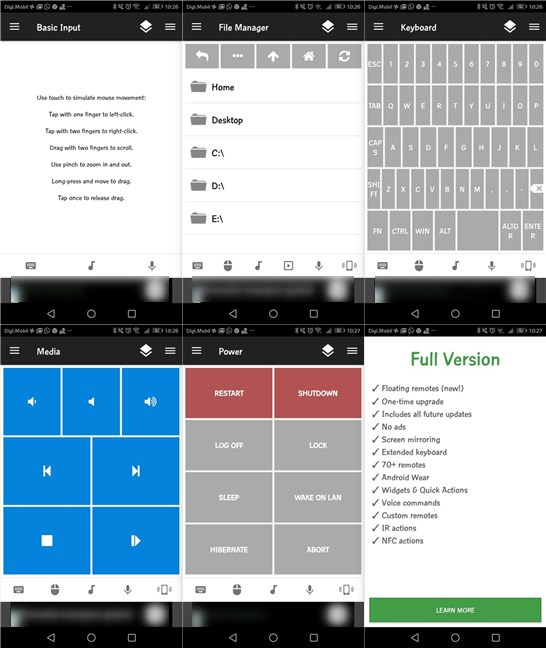
Télécommande unifiée : entrée de base, gestionnaire de fichiers, clavier, média, alimentation, fonctionnalités Premium
En appuyant sur le bouton PLUS vert en bas à droite, vous pouvez ajouter d'autres télécommandes, comme différentes méthodes de saisie, diverses télécommandes multimédias spécialisées pour un lecteur multimédia particulier, ou même un gestionnaire de tâches à distance . Certains d'entre eux sont disponibles dans la version gratuite de l'application, mais pour les plus avancés, vous devez acheter la version Premium , qui offre également la possibilité de duplication d'écran, d'actions IR, de télécommandes personnalisées et de déclencheurs de balises NFC. Dans l' écran Télécommandes , vous pouvez voir un bouton de menu à trois lignes (menu burger) dans le coin supérieur gauche.
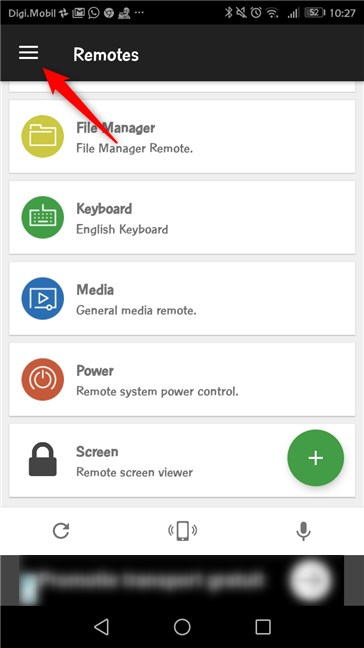
Le bouton Menu de l'écran Télécommandes
Vous pouvez appuyer sur ce bouton pour accéder au menu de l'application.
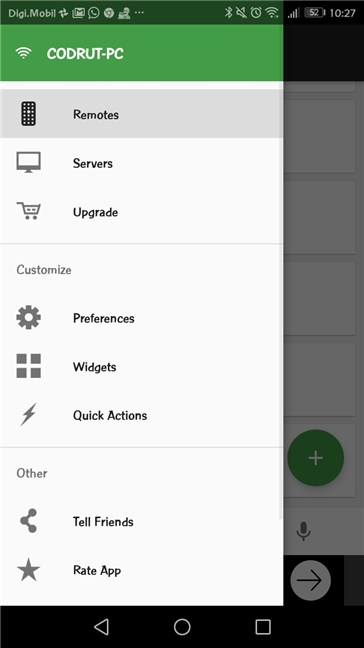
Menu de la télécommande unifiée
En haut du menu, vous pouvez appuyer sur le nom de l'ordinateur pour sélectionner l'ordinateur que vous souhaitez contrôler à distance (au cas où vous auriez plusieurs ordinateurs configurés dans l'application).
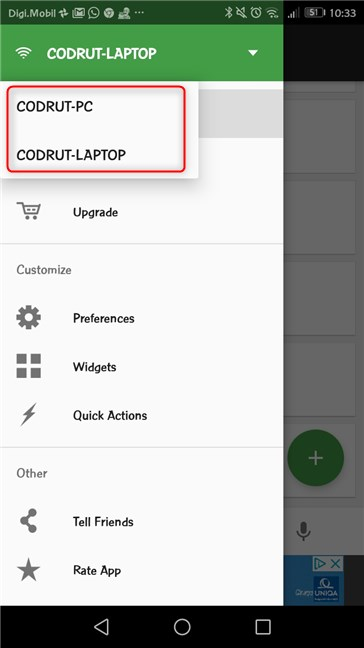
Plusieurs ordinateurs configurés et enregistrés dans Unified Remote
Appuyez sur l'entrée suivante du menu, l' onglet Serveurs , pour accéder à l'écran de configuration du serveur. Ici, vous voyez une liste de tous les ordinateurs configurés prêts pour le contrôle à distance ainsi que les ordinateurs qui n'ont pas encore été configurés pour le contrôle à distance, mais qui ont été détectés par l'application et sont éligibles pour la configuration. Vous pouvez également appuyer sur le bouton "+" de la barre d'outils supérieure pour ajouter manuellement un serveur, si l'application ne l'a pas détecté, ou appuyer sur le bouton "Corbeille" pour supprimer l'un des ordinateurs de la liste.
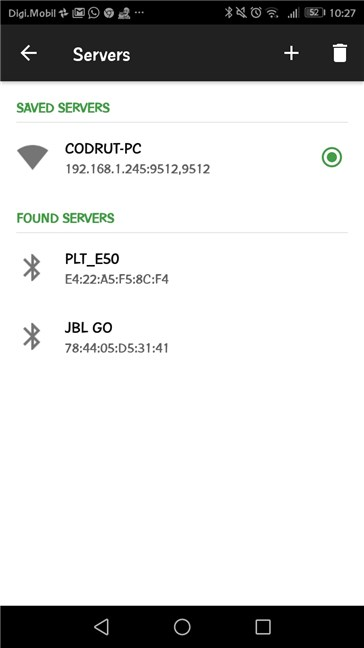
Les serveurs distants unifiés enregistrés et trouvés
L'un des avantages de cette méthode est qu'elle est plus rapide, car la communication n'est qu'à sens unique (la seule exception étant la fonction de duplication d'écran). Selon le contexte, il peut également s'agir d'une solution plus stable. Et très certainement, c'est la solution la plus sécurisée, car elle est limitée au LAN dans lequel elle fonctionne, sans envoyer de données sur Internet.
Mais cela constitue également un inconvénient, à notre avis, si vous recherchez une méthode de contrôle à distance d'un PC Windows via Internet. Un autre point faible est que vous êtes limité par les "télécommandes" (comme les appelle l'application) que les développeurs proposent ou celles que vous concevez vous-même.
Aimez-vous la télécommande unifiée ?
Vous avez appris à contrôler votre ordinateur de bureau à partir de votre smartphone ou tablette Android, à l'aide de l' application Unified Remote . Si vous voulez envoyer des commandes à votre ordinateur Windows, Unified Remote peut remplir ce rôle, mais si vous avez besoin d'un travail plus complexe, comme envoyer des fichiers par e-mail ou éditer des photos, alors d'autres applications comme TeamViewer sont ce que vous recherchez. Avant de fermer ce didacticiel, dites-nous ce que vous pensez de l' application Unified Remote et si vous aimez l'utiliser.